在blender如何制作蝴蝶飞飞的动画效果
来源:网络收集 点击: 时间:2024-05-08【导读】:
都说搞设计的有空要多去公园走走,多与大自然亲近,这样容易获得设计灵感,这不昨天去了一下公园,看到几只蝴蝶在那飞来飞去,真的很美,回来后在blender制作了一个蝴蝶飞飞动画效果,感觉不错,下面就给大家分享一下制作蝴蝶飞飞动画的具体方法工具/原料moreblender 2.9模型文件方法/步骤1/21分步阅读 2/21
2/21 3/21
3/21 4/21
4/21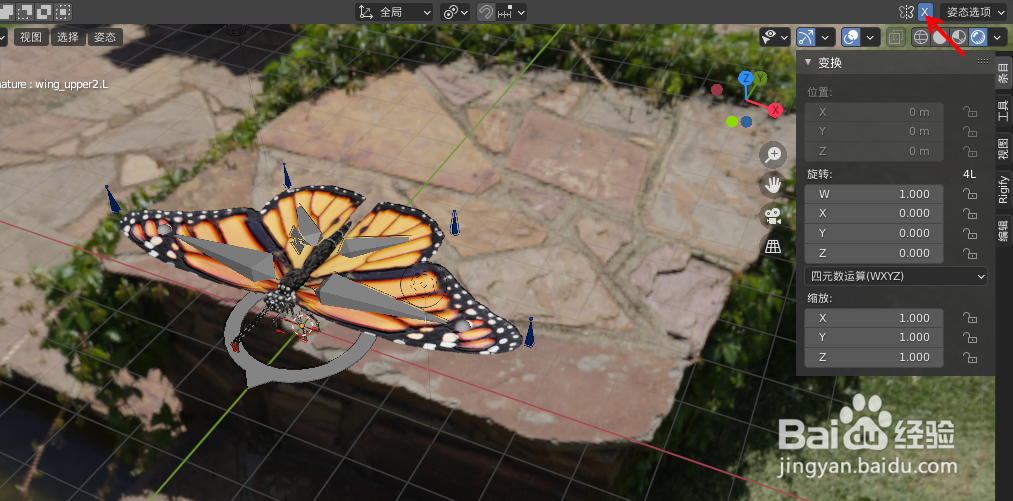 5/21
5/21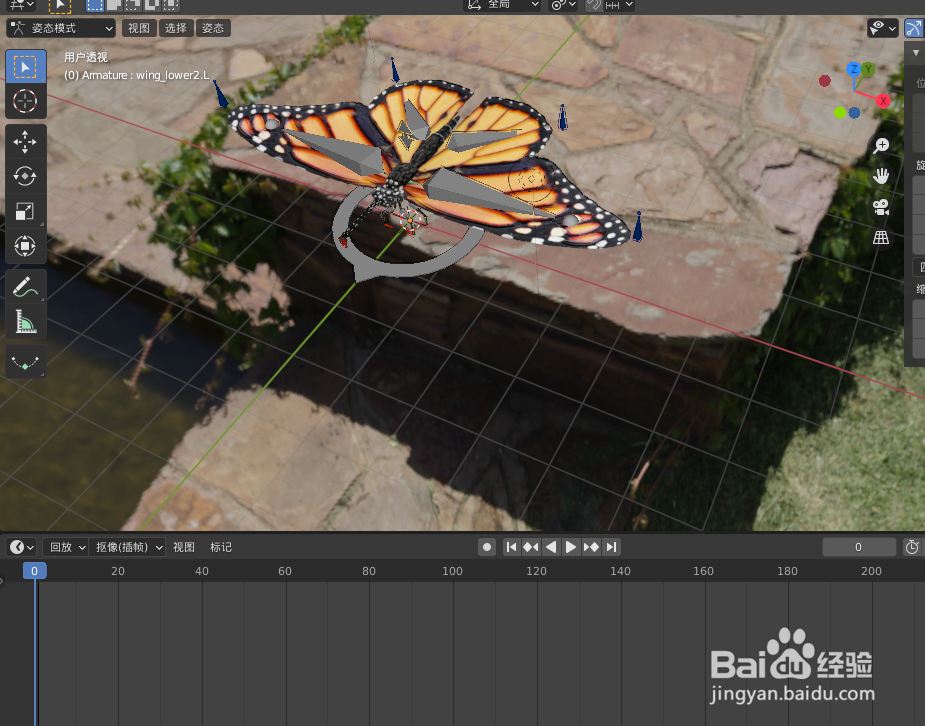 6/21
6/21 7/21
7/21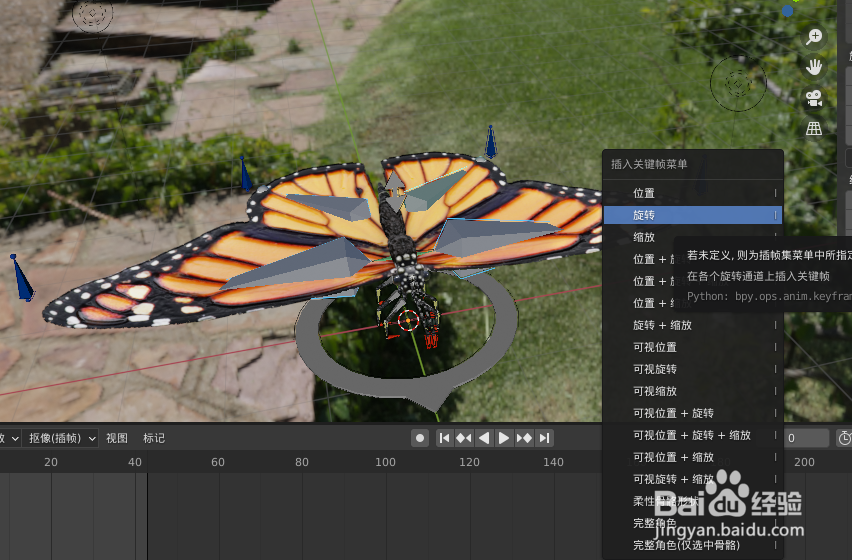 8/21
8/21 9/21
9/21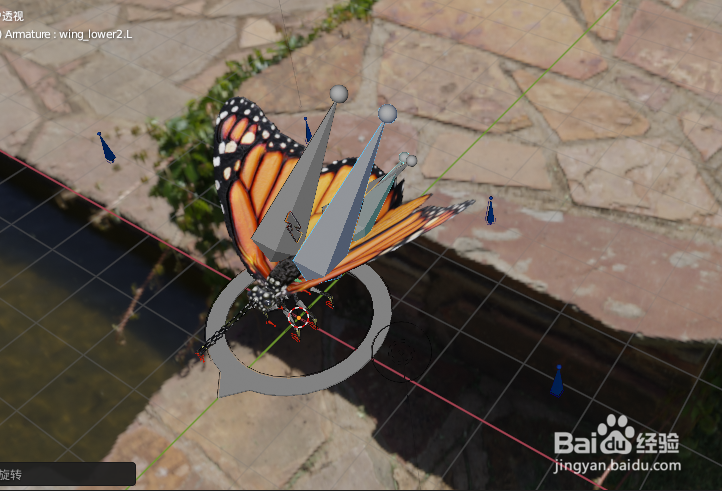 10/21
10/21 11/21
11/21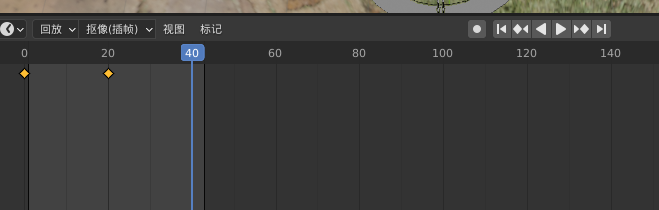 12/21
12/21 13/21
13/21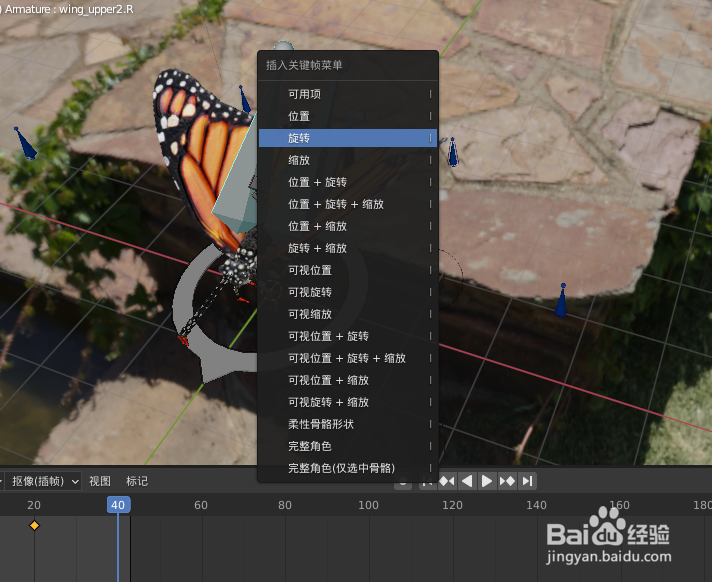 14/21
14/21 15/21
15/21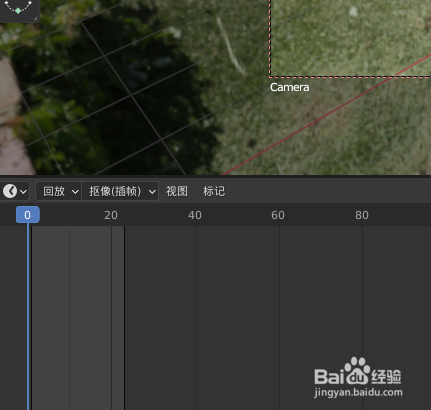 16/21
16/21 17/21
17/21 18/21
18/21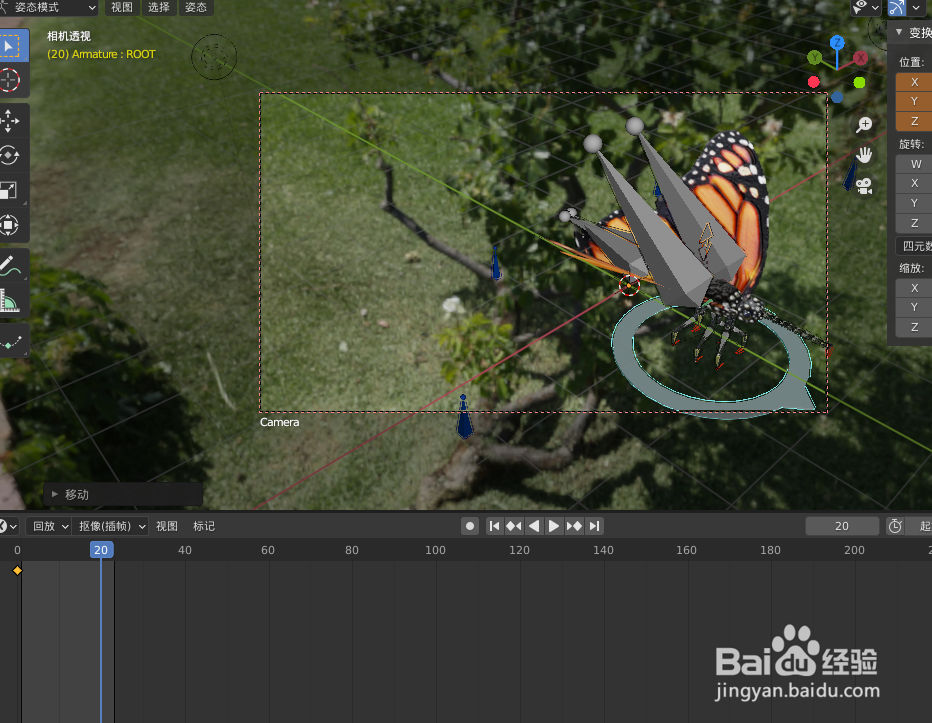 19/21
19/21 20/21
20/21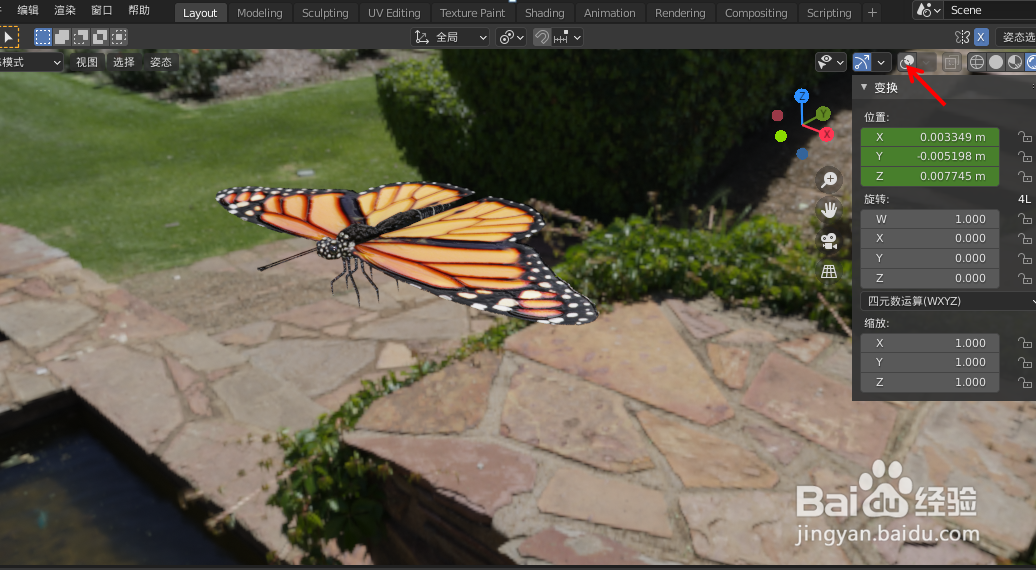 21/21
21/21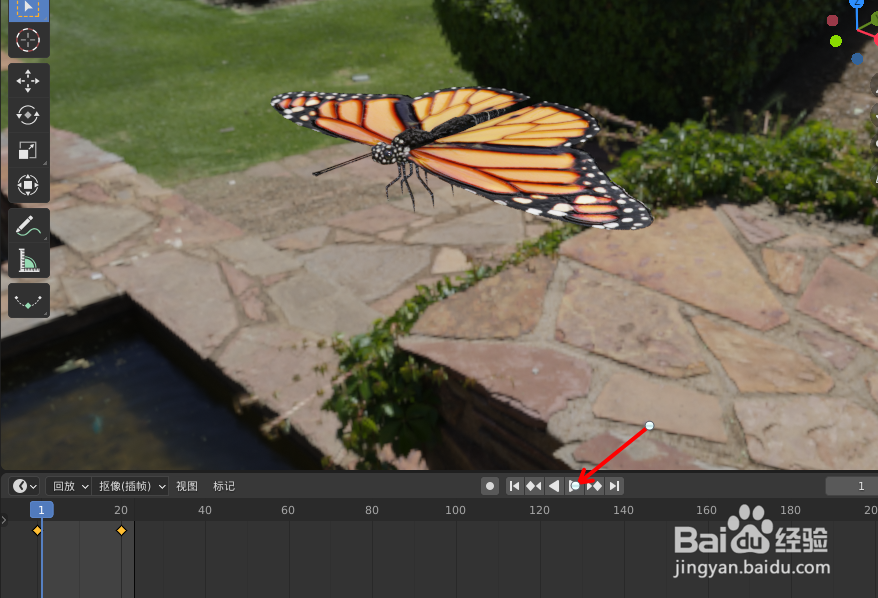
 注意事项
注意事项
在blender打开准备好的模型文件,如下图
 2/21
2/21鼠标点击选中骨头,如下图
 3/21
3/21点击选择姿态模式,如下图
 4/21
4/21点击镜像后面的X,如下图
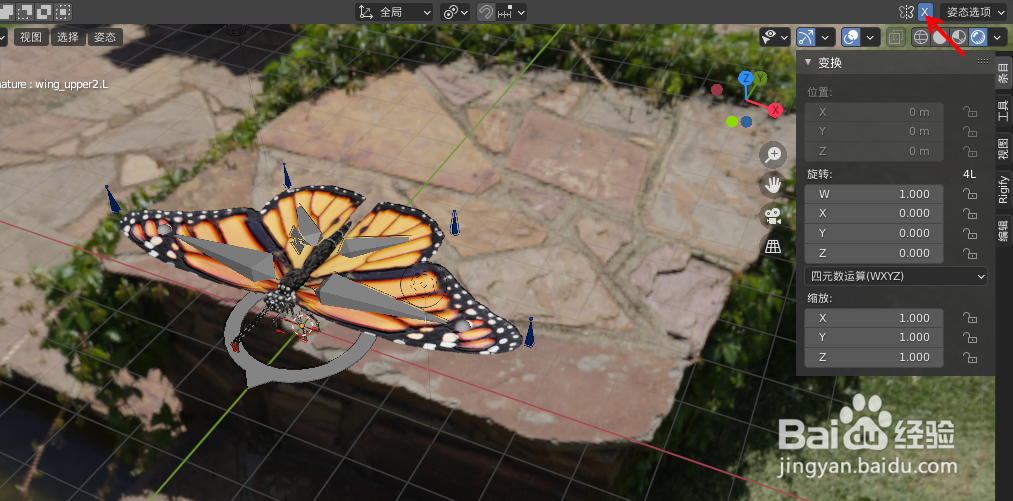 5/21
5/21将时间线移到0位置,如下图
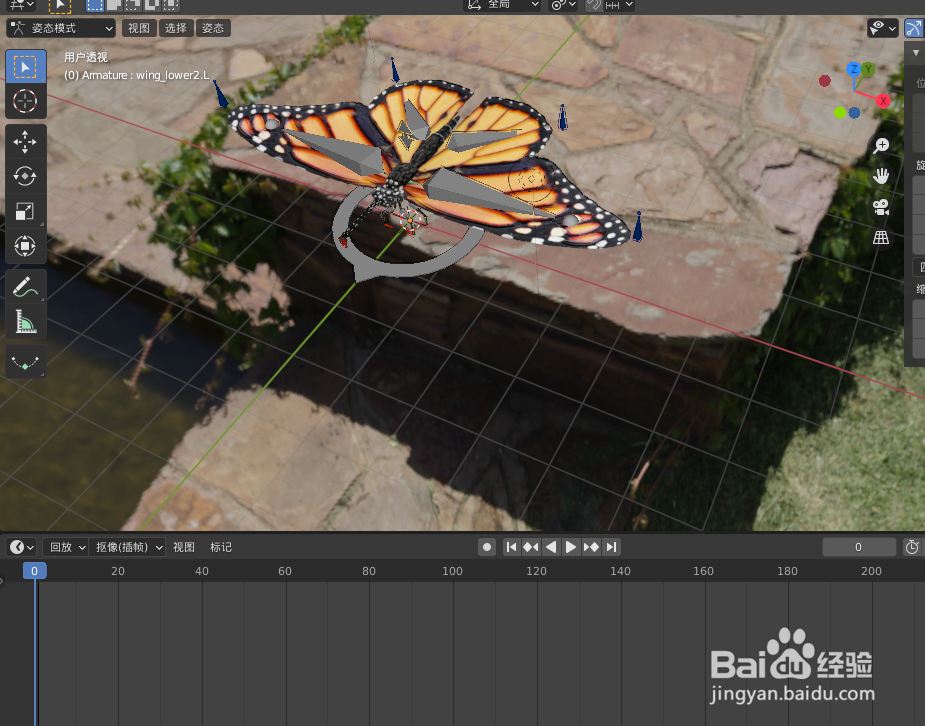 6/21
6/21选中蝴蝶翅膀上的4条大骨头,如下图
 7/21
7/21按快捷键I,点击旋转,如下图
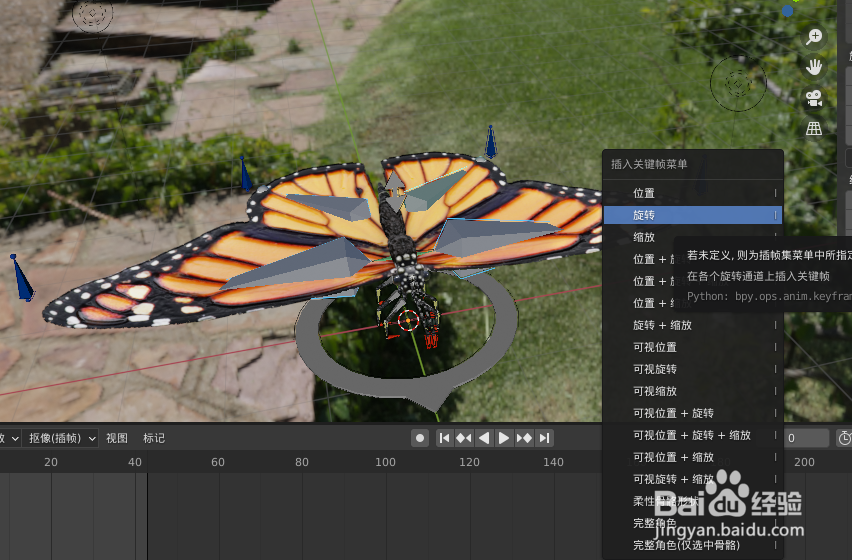 8/21
8/21将时间线移到20位置,如下图
 9/21
9/21选中一边的2根骨头向上旋转到合适角度 ,如下图
PS:因为前面点了X镜像,所以只要选中一边的2根骨头旋转,另外2根也是对称一起旋转
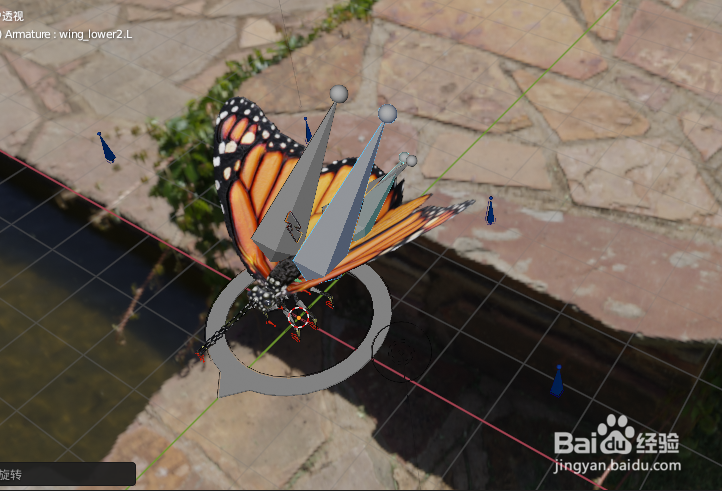 10/21
10/21按快捷键I,点击旋转,如下图
 11/21
11/21将时间线移到40位置,如下图
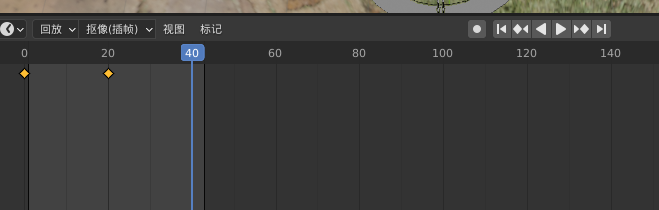 12/21
12/21选中一边的2根骨头向下旋转到合适角度 ,如下图
 13/21
13/21按快捷键I,点击旋转,如下图
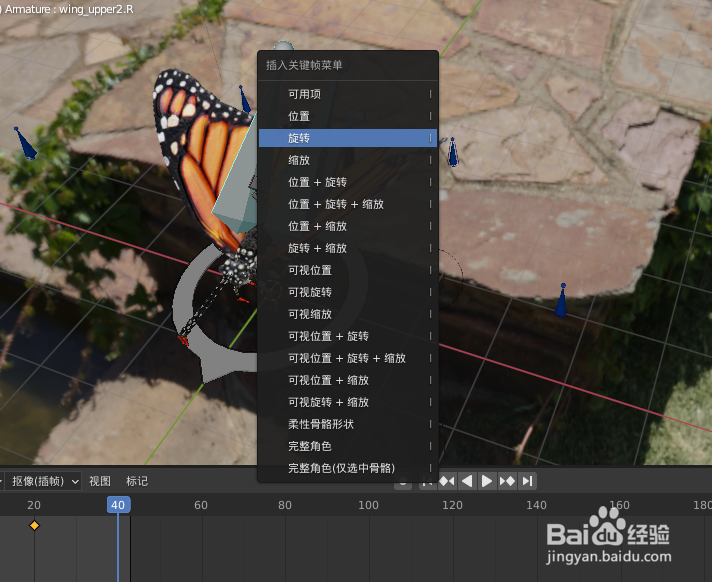 14/21
14/21选中所有关键帧,按S键缩小到合适位置,如下图
 15/21
15/21将时间线移到0位置,如下图
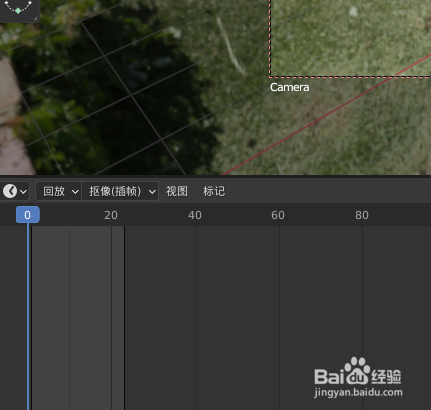 16/21
16/21选中骨头下面的圆环,按快捷键I,点击位置,如下图
 17/21
17/21将时间线移到20位置,如下图
 18/21
18/21将蝴蝶向右移动到合适位置,如下图
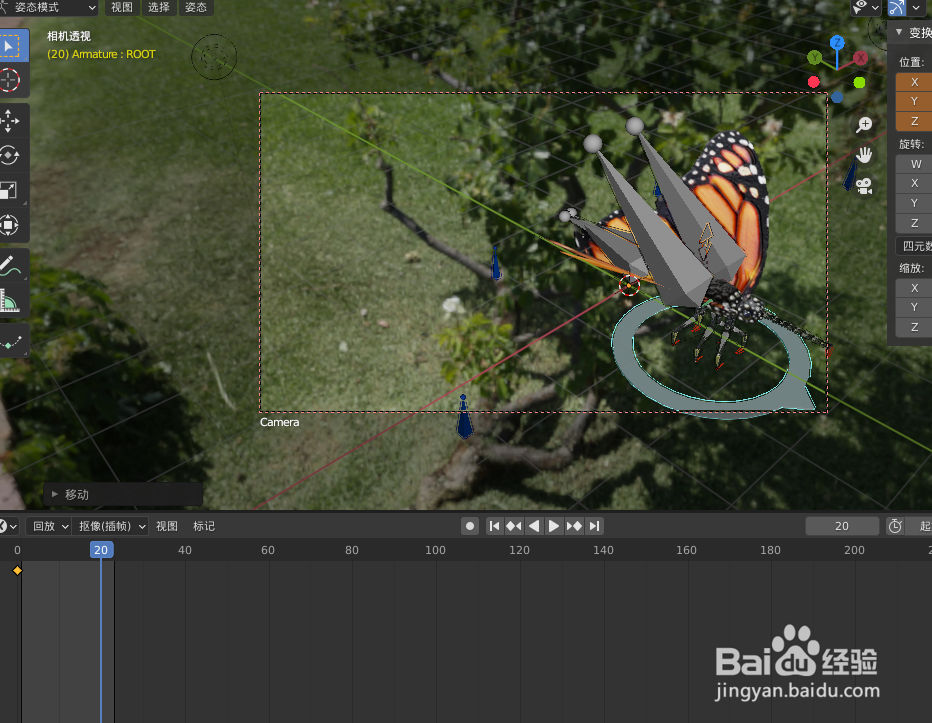 19/21
19/21选中骨头下面的圆环,按快捷键I,点击位置,如下图
 20/21
20/21点击关闭显示叠加层,如下图
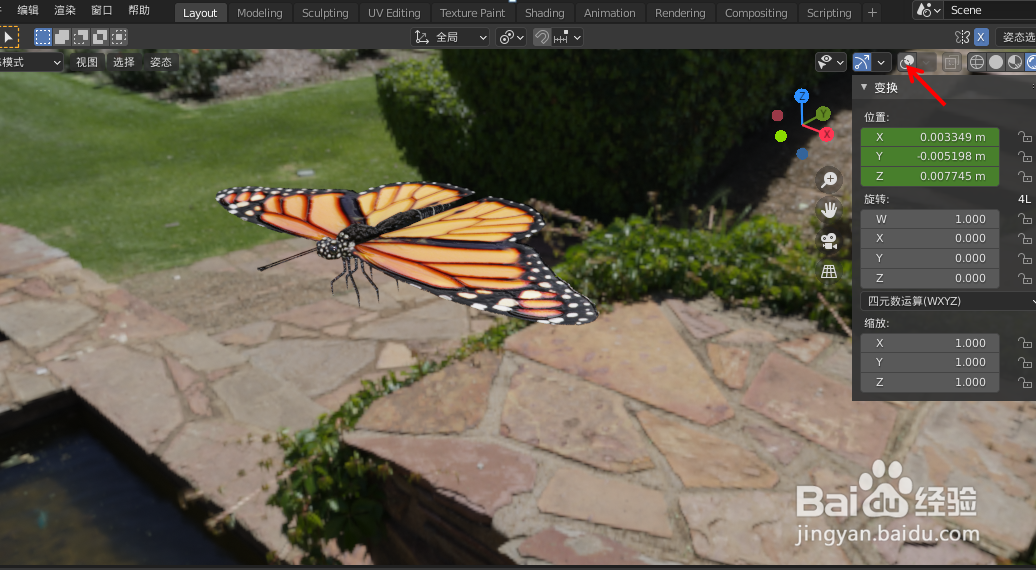 21/21
21/21点击动画播放按钮,就可以看到蝴蝶飞飞的动画效果了,如下图
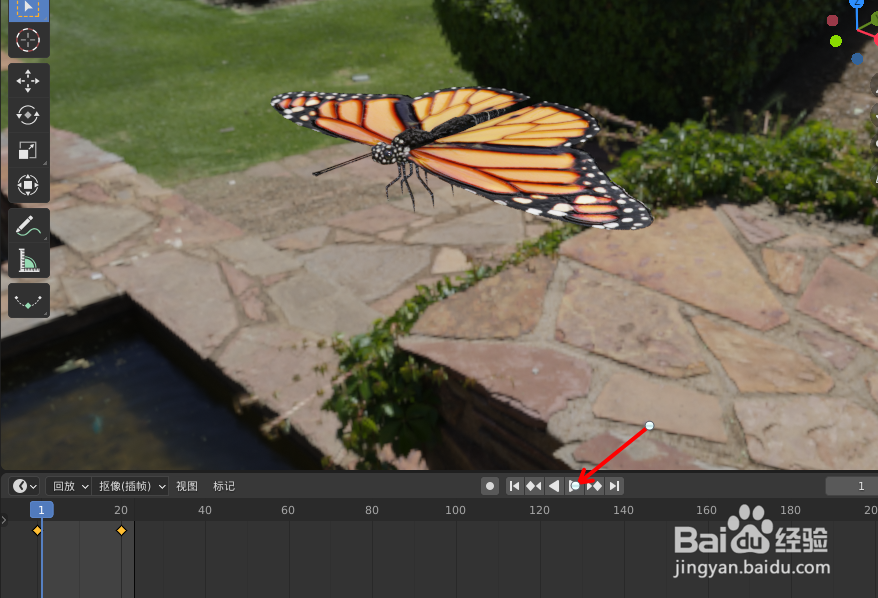
 注意事项
注意事项在给翅膀上的骨头插入关键帧时,注意要先选中4根再插入关键帧,如果漏了一根,飞的动画效果就不好了
BLENDER版权声明:
1、本文系转载,版权归原作者所有,旨在传递信息,不代表看本站的观点和立场。
2、本站仅提供信息发布平台,不承担相关法律责任。
3、若侵犯您的版权或隐私,请联系本站管理员删除。
4、文章链接:http://www.1haoku.cn/art_714152.html
上一篇:怪异化的骨怎么获得
下一篇:巴西龟怎么养才能生蛋
 订阅
订阅